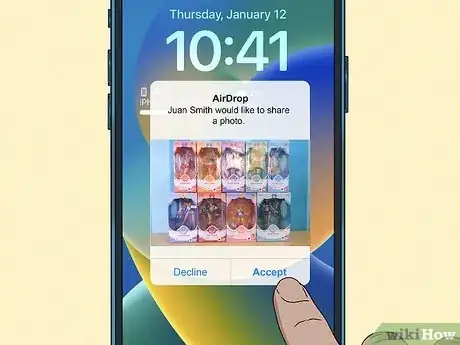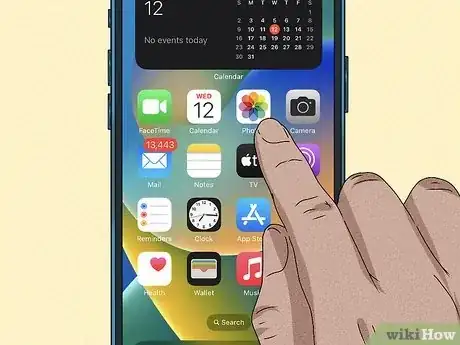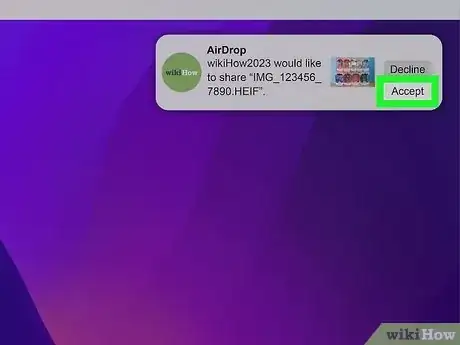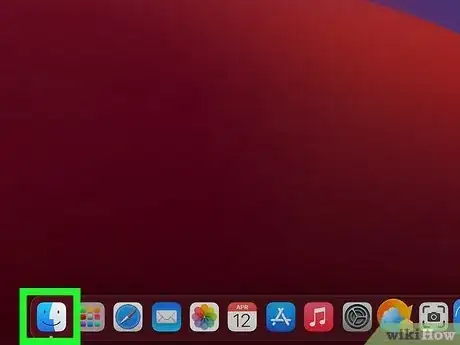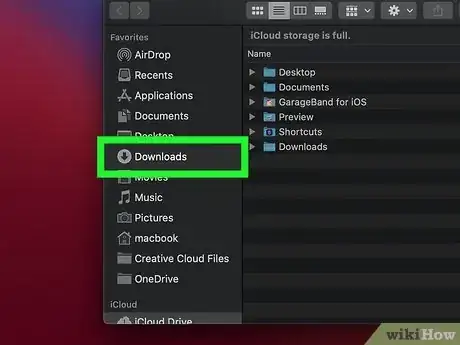快速查看通过隔空投送共享的项目
X
这篇文章的共同创作者是 Naseem Speach. Naseem Speach是美国加州洛杉矶市的一位技术专家。他于2020年开始在YouTube创立了技术评论频道,自此获得了超过3万4千名订阅者。Naseem专门分享智能家居技术、Apple三星、Google、PlayStation、Microsof和游戏设备的最新信息。
这篇文章已经被读过1,910次。
有办法查看 iPhone、iPad 或 Mac 上的隔空投送历史记录吗?很遗憾,目前还没有推出查看收发项目历史记录的功能。但你可以查看已发送给你的文件。这篇文章将向你介绍如何在iPhone、iPad和Mac上查看通过隔空投送接收到的文件。
须知事项
- 还没有可以查看隔空投送历史记录的功能。
- 在iPhone或iPad上,进入相关应用可以查看通过隔空投送与你共享的项目。
- 在Mac上,进入“下载”文件夹可以查看通过隔空投送共享的文件。
步骤
方法 2
方法 2 的 3:
在iPhone/iPad上接受并查看隔空投送文件
-
点击接受。接受或拒绝通过隔空投送与你分享的内容的选项会出现在iPhone或iPad屏幕上的弹出窗口中。在接受项目之前,你需要在iPhone或iPad上启用隔空投送。[1]
- 查看我们的指南,了解如何在通过隔空投送接收图片后备份iPhone照片。
-
前往隔空投送项目的相关应用。在接受并接收隔空投送内容时,共享项目将保存在默认应用中。下面是几个示例:
- 照片将出现在“照片”应用中。如果需要,你也可以将这些照片传送到Mac!
- 共享的网页链接将在Safari应用中打开。
- 应用链接将打开该应用的App Store页面。
广告
方法 3
方法 3 的 3:
在Mac上接受和查看隔空投送文件
-
点击接受。接受或拒绝通过隔空投送与你分享的内容的选项会出现在Mac屏幕右上角的通知中。[2]
-
打开访达。这是一个带有笑脸的蓝灰色图标。
-
点击左侧边栏中的下载。这样将打开“下载”文件夹,你会在里面看到通过隔空投送收到的文件。广告
小提示
- 如果不想再使用隔空投送,你可以轻松关闭iPhone、iPad或Mac上的隔空投送。
广告
关于本wikiHow
广告